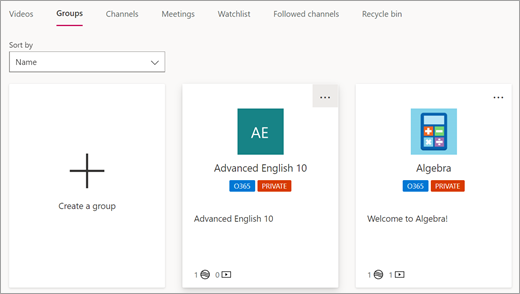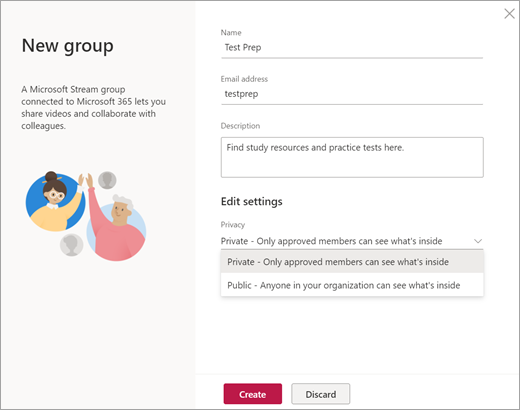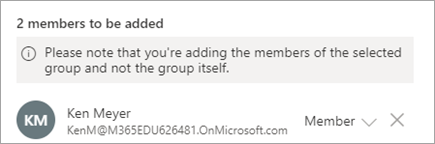لا يمكن سوى للأشخاص في مدرستك أو منطقتك رؤية مقاطع الفيديو التي تم تحميلها إلى Microsoft Stream. بالإضافة إلى ذلك، يمكنك تخصيص الأذونات لفيديو بحيث يمكن فقط للأشخاص أو المجموعات المحددة عرضها.
ملاحظة: مسؤولو تكنولوجيا المعلومات، راجع كيف يمكنكم إدارة بيانات المستخدمين في Stream.
تعيين أذونات العرض في فيديو
هناك طريقتان للتحقق من الأذونات لتعيينها لمن في المدرسة يمكنه عرض فيديو:
-
من الصفحة مقاطع الفيديو: حدد المحتوى الخاص بي من شريط التنقل، ثم حدد الفيديو. حدد تحديث تفاصيل الفيديو.
-
من الصفحة الرئيسية لفيديو: حدد مزيد من الإجراءات

من تحديث تفاصيل الفيديو سترى الآن خيارات الأذونات الخاصة بك.
-
إذا كنت تريد أن يعرض جميع الأشخاص في مدرستك فيديو، فحدد الخيار الذي يسمح لهم للجميع في شركتك بمشاهدة هذا الفيديو.
-
اختر المشاركة مع المجموعات أو القنوات أو الأفراد أو تركيبة.
حدد تطبيق لحفظ التغييرات التي قمت بها.
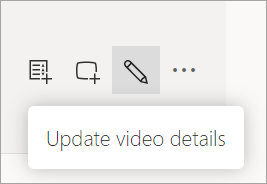
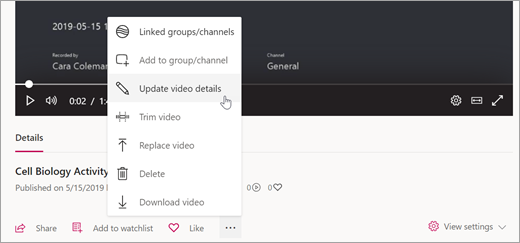
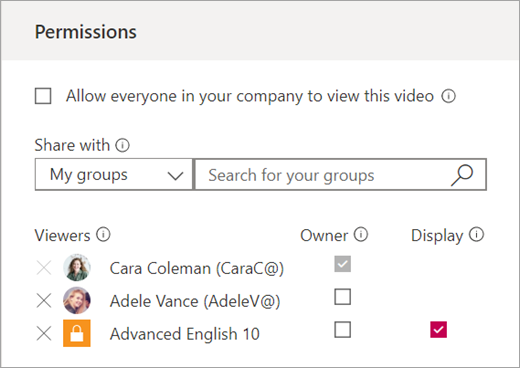
إنشاء مجموعة خاصة:
بالإضافة إلى المجموعات التي تتوفر تلقائيًا لك في Stream استنادًا إلى الصفوف وفرق العمل الموجودة في Teams، يمكنك إنشاء مجموعة خاصة جديدة في Stream، واختيار الأعضاء، وإضافة مقاطع فيديو يمكن سوى لهؤلاء الأعضاء رؤيتها.
-
من شريط التنقل، حدد إنشاء > المجموعات.
-
سترى جميع المجموعات الموجودة الخاصة بك من فرق فريق العمل والصف، بالإضافة إلى أي فرق PLC. حدد إنشاء مجموعة.
-
امنح مجموعتك اسمًا ووصفًا، ثم حدد مستوى الخصوصية: خاص لأعضاء المجموعة، أو عام لمنظمتك المدرسية.
-
حدد إنشاء.
-
انقر داخل الحقل إضافة أعضاء لتحديد أشخاص في مؤسستك المدرسية. ملاحظة: يمكنك تحديد إحدى مجموعاتك الحالية، كصف أو مجموعة فريق عمل، وإضافة كل هؤلاء الأعضاء إلى المجموعة الجديدة. لا يتم نقل أي أذونات أو مقاطع فيديو من تلك المجموعات إلى الأذونات الجديدة، ما عليك سوى إضافة الجميع في الوقت واحد.
-
حدد إضافة. يمكنك بعد ذلك بدء إضافة مقاطع فيديو إلى المجموعة الجديدة.